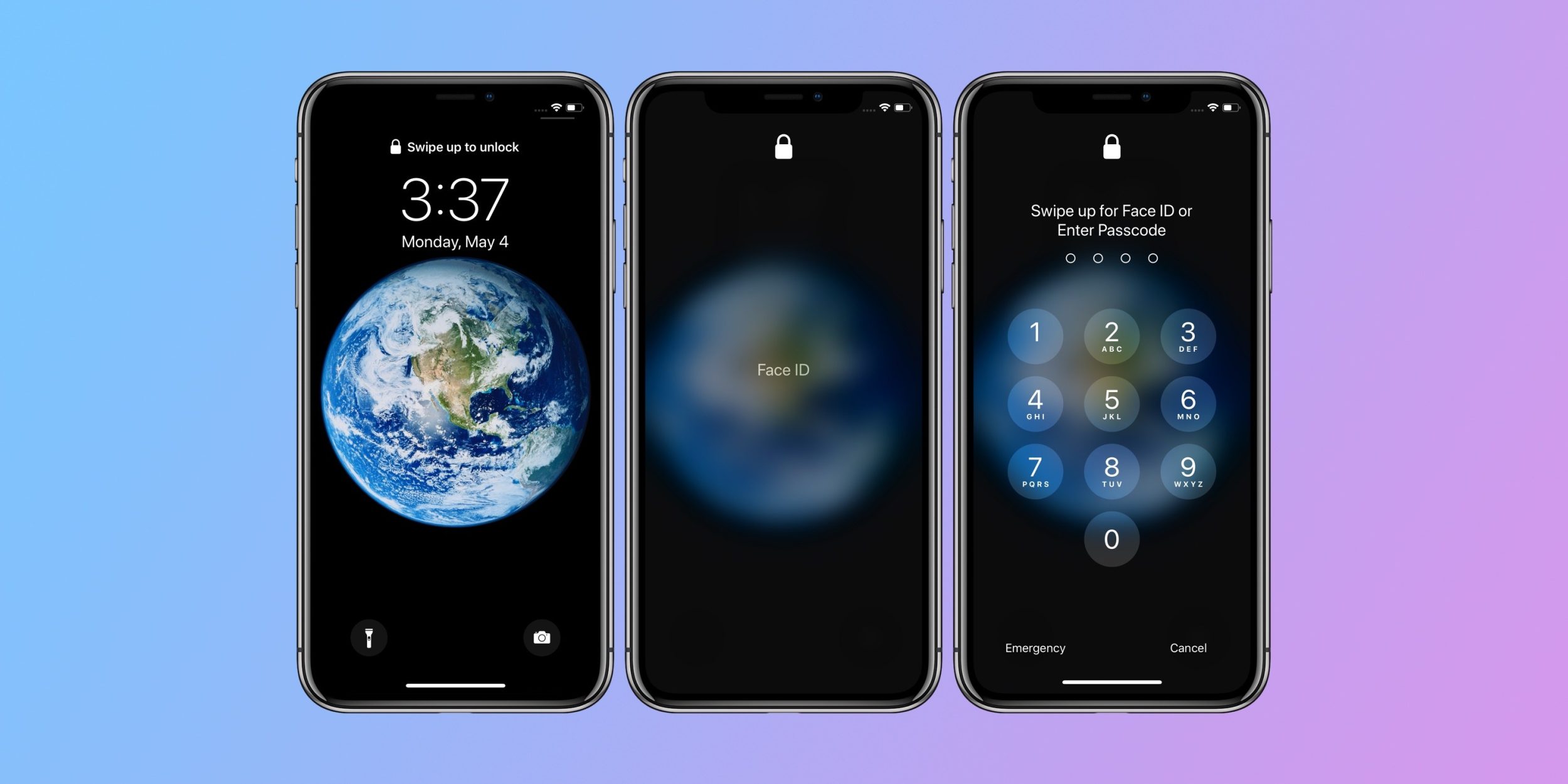
iPhone X以降のデバイスではロック解除が完全にFace IDに依存しているため、マスク装着時は顔認識ができず、Face ID認証が何度か失敗するとしばらくして、iPhoneのロックを解除するためのパスコード入力を求めますが、すぐにはiPhoneのロックを外せなくて困ることが多いかと思います。今回は、iPhoneですぐにFace IDをスキップする方法と短いパスコードに変更する方法をご紹介します。
Face IDをスキップしてすぐにパスコードを入力できるようにする方法
次のアップデートiOS 13.5では、マスクをしているかどうかをiPhoneが自動的に認識してパスコードを即要求してくるようになるので、それまでの便利な方法になりますがご紹介します。
- iPhoneの画面をタップするか、右側面の電源ボタンを押しiPhoneを起動します
- iPhoneの画面を下から上にスワイプして、iPhoneを開く操作をします
- 自動的にFaceIDが起動しますが、Face IDに失敗した場合、画面中央に表示される「Face ID」という文字をタップします
- 「Face ID」をタップすると、Face ID認証をスキップして、即パスコードの入力画面に切り替わります
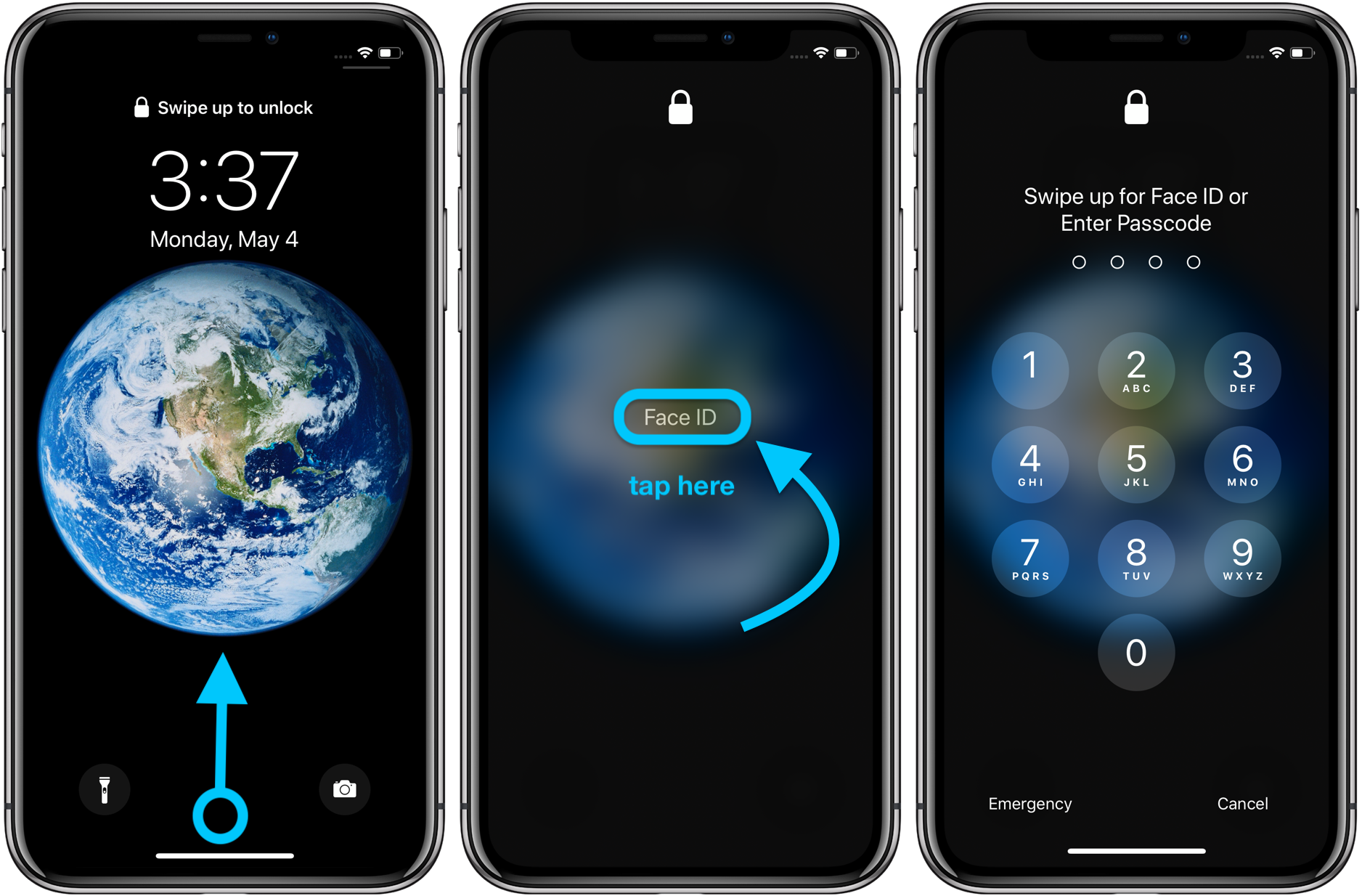
パスコードを短いパスコードに変更する方法
カスタム英数字や6桁のパスコードを使用している場合は、4桁のパスコードに変更してパスコードの入力を短縮することができます。
- 「設定」に進み「Face IDとパスコード」をタップします
- 現在のパスコードを入力し、下にスワイプして「パスコードの変更」をタップします
- 現在のパスコードを再度入力後、「パスコードオプション」をタップします。
- 一番下の「4桁の数字コード」を選択します
- 新しいパスコードを2回入力して設定します
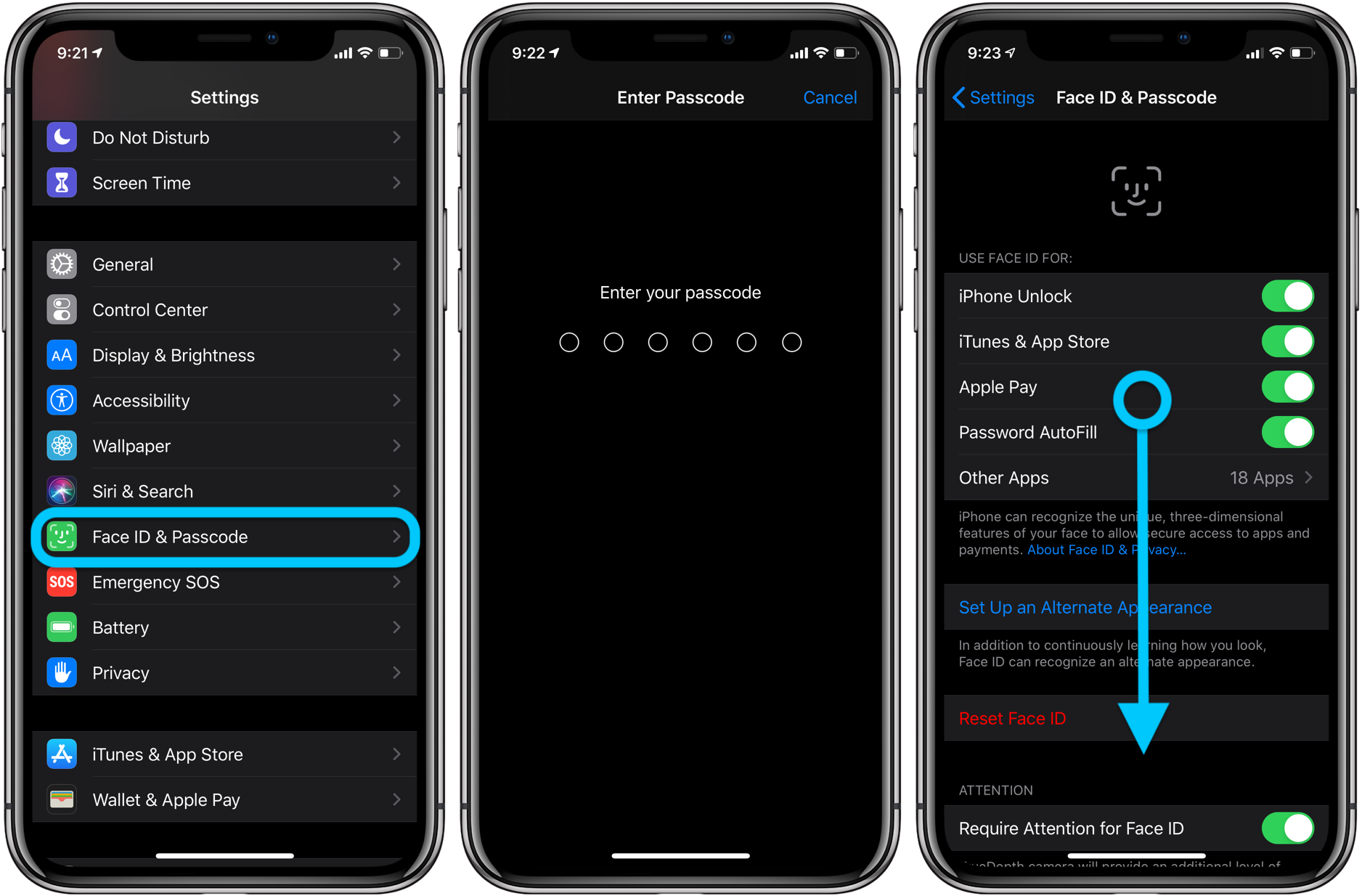
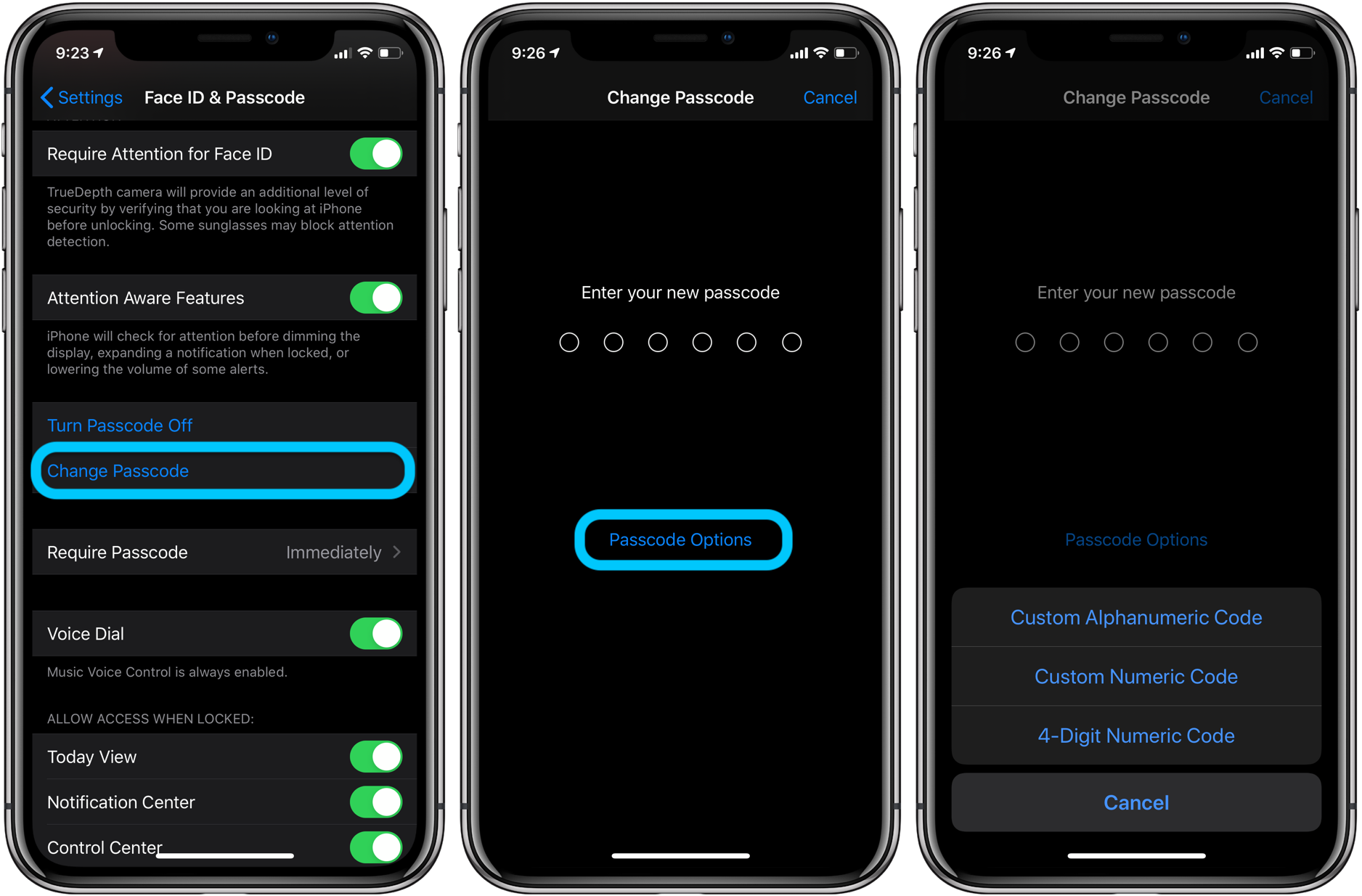
iPhoneのオートロック時間を変更する
iPhoneが短い時間でスリープ状態になるとパスコードをより頻繁に入力する必要が出てきます。パスコードの入力を減らすもう一つ1つの方法は、自動ロック時間を長く設定することです。
- 「設定」>「画面表示と明るさ」の順にタップします
- 画面の下の方にある「自動ロック」をタップします
- より長い時間を選択するか、または自動でロックしないように「なし」を選択します




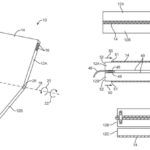


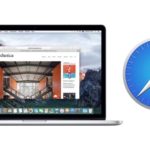
![気になるトピック[03-21-2013] iOS6.1.3リリース!](https://www.amw.jp/wp-content/plugins/wordpress-23-related-posts-plugin/static/thumbs/9.jpg)




